개요:
컴퓨터에서 소프트웨어를 어떻게 제거합니까? 안정적인 소프트웨어 제거 도구를 찾고 있다면 이 가이드를 따라 PC에서 프로그램을 완전히 제거하는 방법을 알아보세요.이 페이지에서는 Windows 사용자가 PC에서 원치 않는 프로그램을 성공적으로 제거하기 위해 적용할 수 있는 유료 및 무료 버전의 7가지 최고의 소프트웨어 제거 프로그램을 소개합니다.
Top 7 최고의 Windows 소프트웨어 제거 프로그램 목록
그렇다면 Windows에 가장 적합한 제거 프로그램은 무엇입니까? Windows 컴퓨터에서 원치 않는 프로그램과 소프트웨어를 완전히 제거하는 데 도움이 되도록 여러 소프트웨어 제거 프로그램을 비교하고 그 중 가장 좋은 7개를 여기에서 수집합니다.
그렇다면 어떤 도구를 선택해야 할까요? EaseUS Editors' Pick 은 다음과 같습니다 .
- 포괄적인 소프트웨어 제거 프로그램 또는 응용 프로그램 복구 도구의 경우 EaseUS Todo PCTrans를 사용하여 도움을 받으십시오.
- 완전 무료 소프트웨어 제거 프로그램의 경우 Ccleaner를 사용해 보십시오.
- 안전한 무료 앱 제거를 위해 EaseUS CleanGenius를 사용해 보십시오.
이제 원하는 소프트웨어 제거 도구를 선택하고 아래 가이드에 따라 남은 앱 없이 PC에서 원치 않는 앱을 제거하는 방법을 배울 수 있습니다.
#1. EaseUS Todo PCTrans - 유료
완전한 소프트웨어 제거 프로그램 및 프로그램 복구 도구
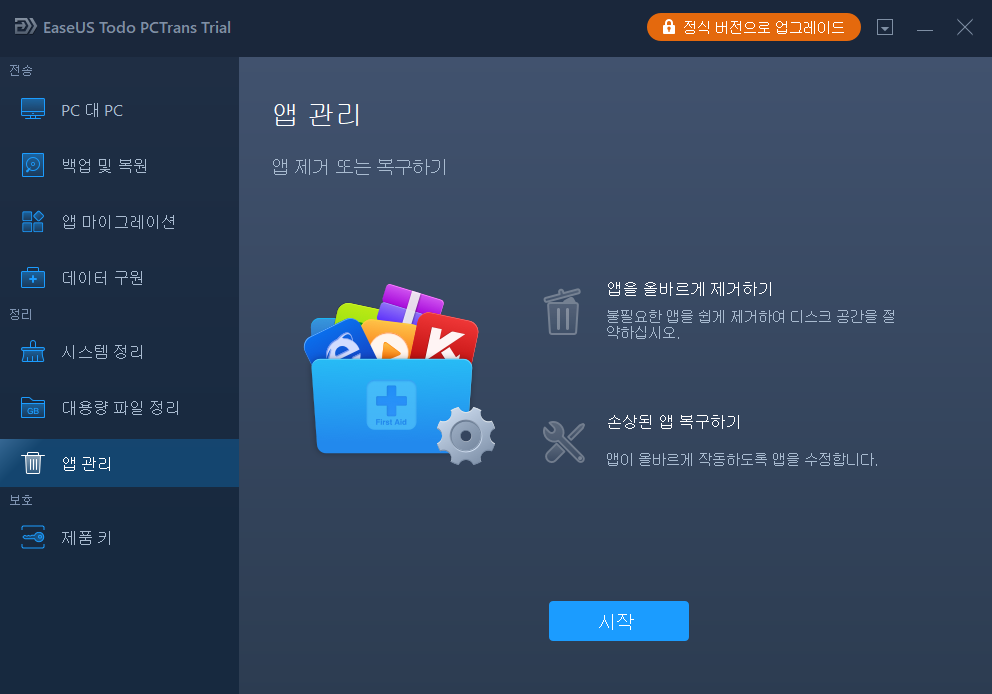
EaseUS 소프트웨어에서 출시한 Todo PCTrans는 Windows 컴퓨터 간의 파일 및 소프트웨어 전송을 위해 설계되었습니다. 그러나 EaseUS Todo PCTrans는 전송 소프트웨어 그 이상입니다. 앱 관리 기능으로 완벽한 소프트웨어 제거 프로그램 및 프로그램 복구 도구가 됩니다. 즉, 원치 않는 소프트웨어를 제거하는 데 사용할 수 있을 뿐만 아니라 PC에서 손상되거나 오작동하는 프로그램을 복구하는 데에도 적용할 수 있습니다.
제거 프로그램 무료 다운로드:
지원되는 OS: Windows 11/10/8.1/8/7/XP/Vista, Windows Server 2022/2019/2016 및 이전 버전.
주요 기능:
- Windows 내장 프로그램, 드라이버 등 제거
- Office, Adobe, VMware Workstation 등 타사 소프트웨어 제거
- 웹 브라우저, Chrome, Firefox, Edge, Opera 등 제거
- 손상되었거나 작동하지 않는 앱을 복구
- C 드라이브에 설치된 프로그램, 앱을 로컬 드라이브 또는 외부 디스크로 전송
- 네트워크 연결 여부에 관계없이 두 대의 PC 간에 파일 전송
- Office, Adobe, CAD 등과 같은 Windows 및 설치된 소프트웨어 제품 키 찾기
- Office, Adobe, CAD 등과 같은 Windows 및 설치된 소프트웨어 제품 키 찾기
- 로컬 PC에서 외부 디스크로 데이터, 프로그램 백업
앱을 제거하는 방법:
1 단계. 응용 프로그램 관리에서 앱을 선택하고 "시작"을 클릭하고 손상된 응용 프로그램을 복구 할 수 있습니다.
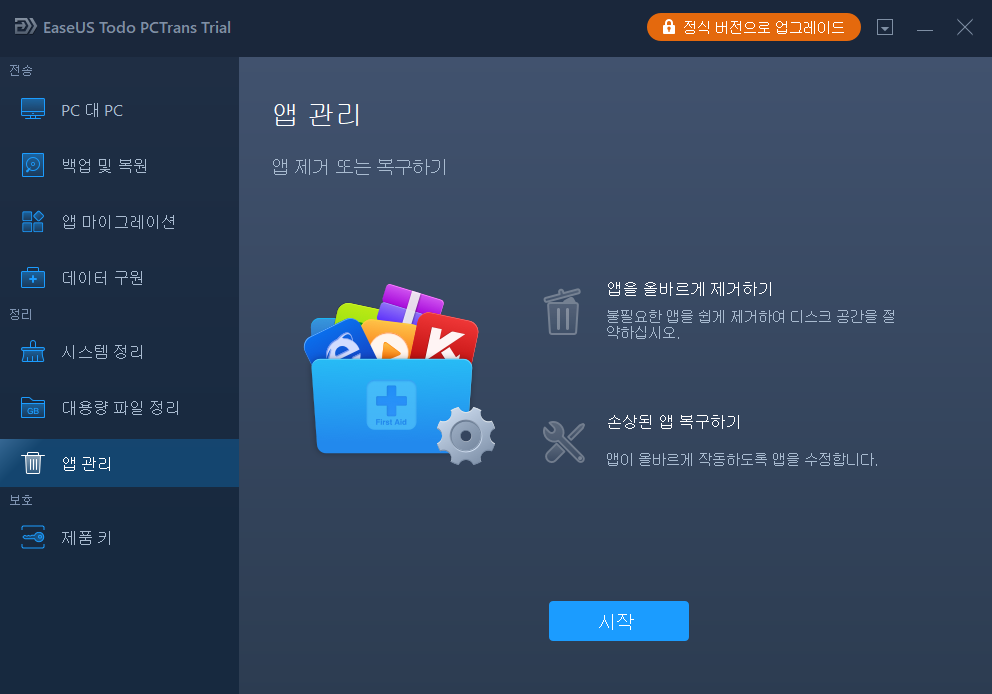
2단계. PC에 설치된 모든 앱에서 제거하거나 복구할 앱을 선택합니다. (제거 프로세스가 실패하면 작은 삼각형 아이콘을 클릭하고 "삭제"를 선택할 수 있습니다 .)
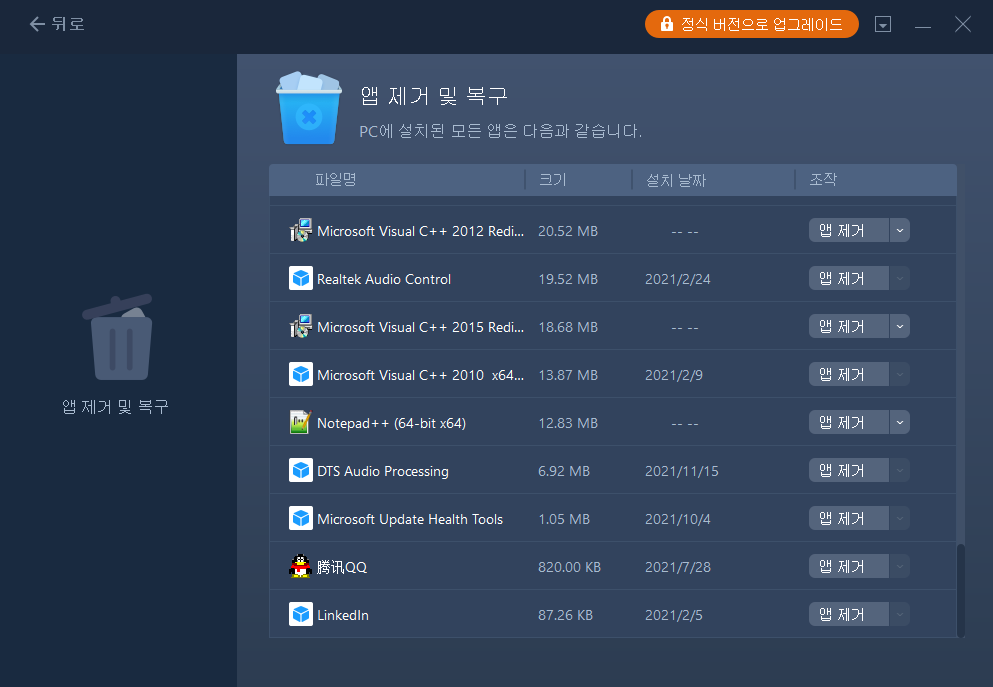
3단계 . "제거"를 클릭합니다. (앱을 복구하려면 "제거" 바로 뒤에 있는 아이콘을 클릭하고 "복구"를 선택하십시오.)
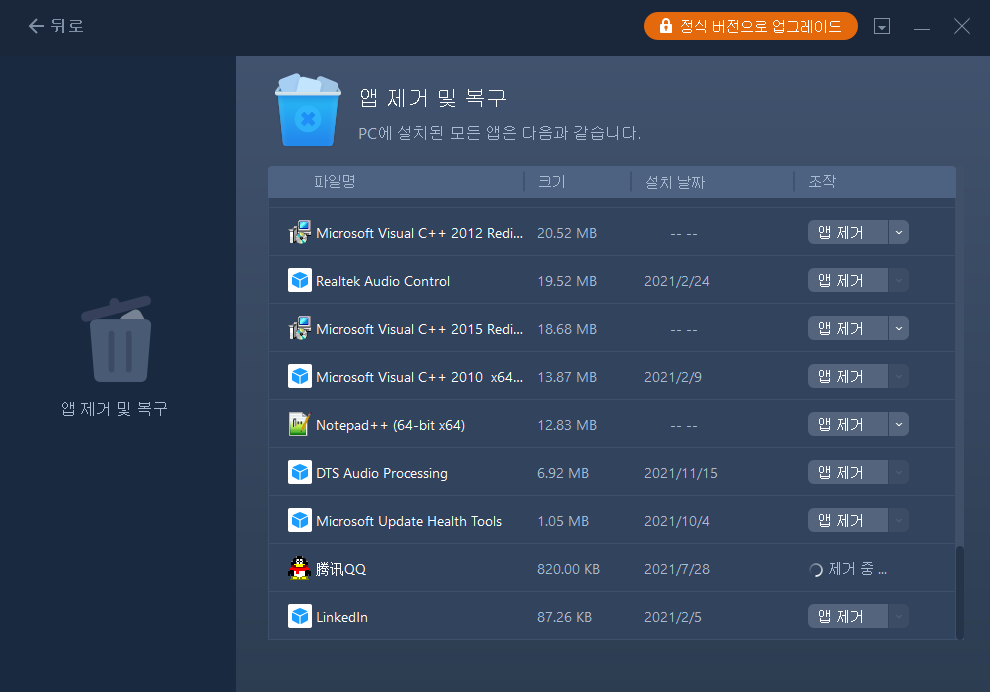
#2. Revo 제거 프로그램 - 유료
가벼운 소프트웨어 제거 프로그램
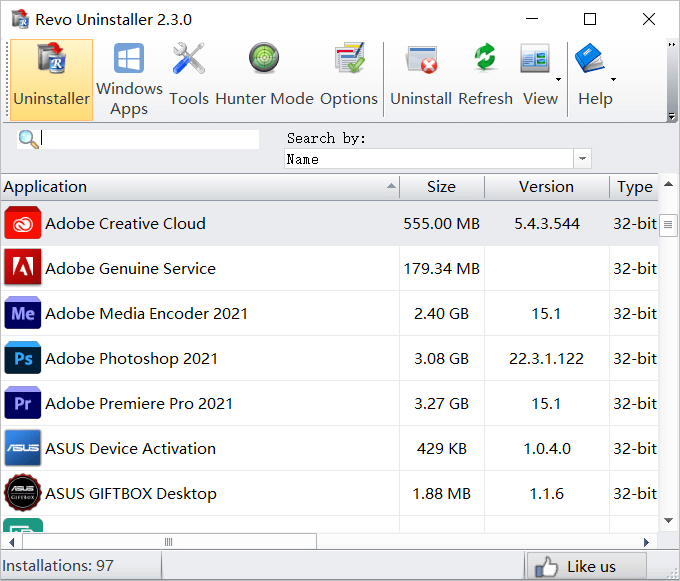
Revo Uninstaller는 아주 작은 설치 공간만 있으면 되는 가벼운 응용 프로그램 제거 도구입니다. 전문 소프트웨어 제거 프로그램인 Revo Uninstaller는 우클릭 > 제거 작업을 통해 누구나 쉽게 앱을 삭제할 수 있습니다. 또한 프로그램에서 PC의 프로그램과 도구를 분류합니다.
제거 프로그램 무료 다운로드: https://www.revouninstaller.com/
지원되는 OS: Widows 10/8.1/8/7/Vista/XP 및 Windows Server 에디션.
주요 기능:
- Windows 앱을 제거합니다.
- 브라우저 확장을 제거하십시오.
- 제거된 프로그램 잔여물을 제거합니다.
- 완고한 프로그램을 강제로 제거하십시오.
- 소프트웨어 설치 로그 편집, 검토, 공유 지원.
소프트웨어 제거 방법:
1단계. Revo Uninstaller를 설치하고 실행합니다.
2단계. 프로그램 목록에서 원치 않는 프로그램을 찾아 대상 소프트웨어를 마우스 오른쪽 버튼으로 클릭하고 "제거"를 선택합니다.
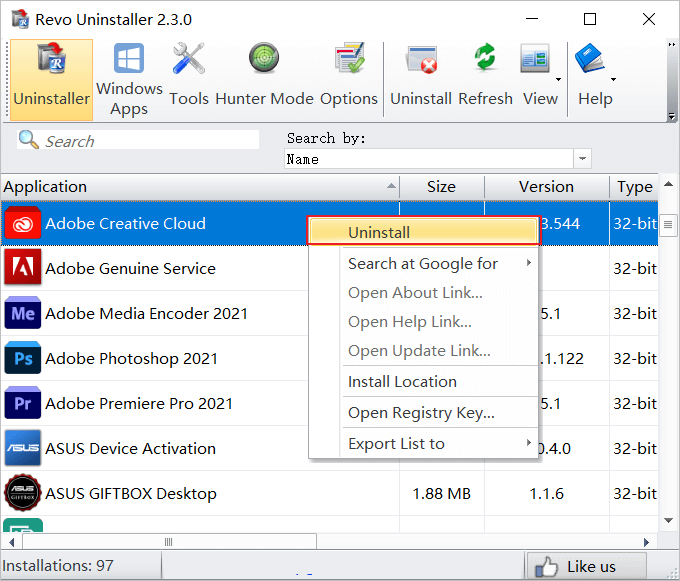
3단계 . 소프트웨어 제거 팝업 창에서 "계속"을 클릭합니다.
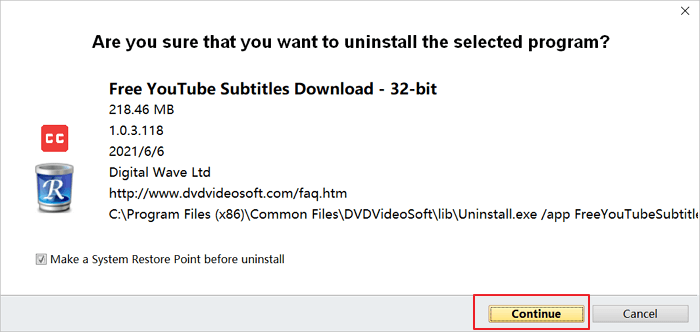
프로그램이 시스템 복원 지점을 만들고 PC에서 선택한 소프트웨어를 삭제할 때까지 기다립니다.
#3. Advanced Uninstaller Pro - 유료
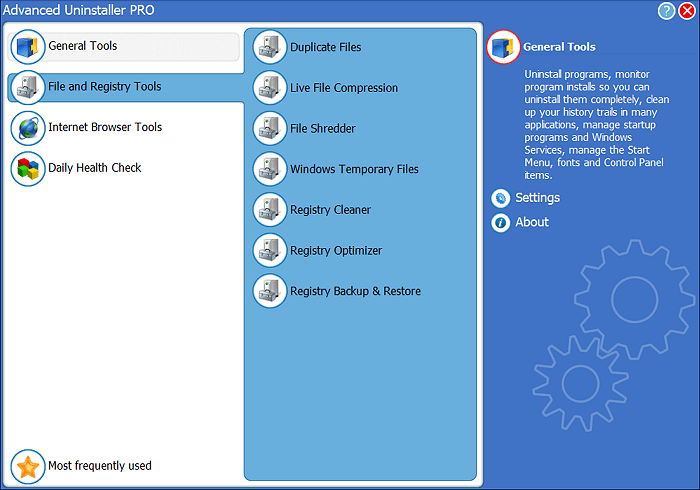
Advanced Uninstaller Pro는 Windows 앱과 로고 파일을 정리하고 제거하는 데 정교합니다. 소프트웨어 제거 외에도 Windows 사용자가 스스로 시작 옵션을 설정할 수 있습니다. 시스템 최적화 및 Windows 메모리 확보 도구로 작동합니다.
제거 프로그램 무료 다운로드: https://www.advanceduninstaller.com/
지원되는 OS: Widows 10/8.1/8/7/Vista/XP
주요 기능:
- 일반 도구 - 프로그램 제거, 모니터링된 설치, 시작 관리자, 서비스 관리자, 시작 메뉴 클리너.
- 파일 및 레지스트리 도구 - 중복 파일, 라이브 파일 압축, 파일 분쇄기, Windows 임시 파일 등
- 인터넷 브라우저 도구 - Edge, Firefox, Chrome 기록, 추가 기능 및 임시 파일.
- 일일 상태 확인 - 시작 바이러스 감지, 시작 관리자, 응용 프로그램 남은 파일, 브라우저 기록 등
사용하는 방법:
1단계. Advanced Uninstaller Pro를 실행하고 "일반 도구" > "프로그램 제거"를 클릭합니다.
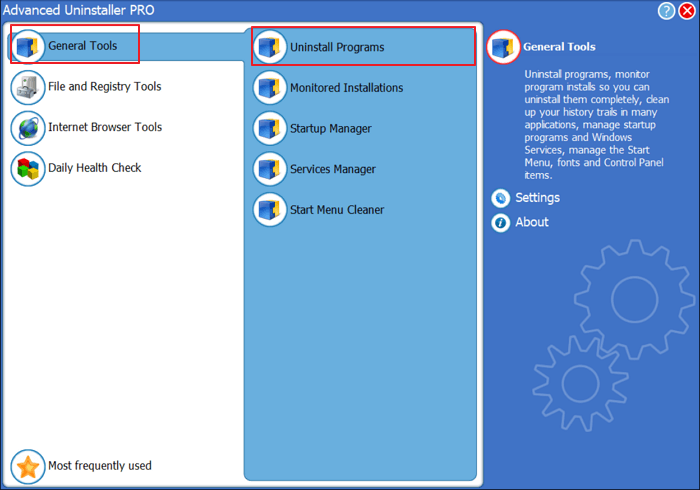
2단계. 원치 않는 소프트웨어를 선택하고 오른쪽 창에서 "제거"를 클릭합니다.
그리고 "예"를 눌러 확인합니다.
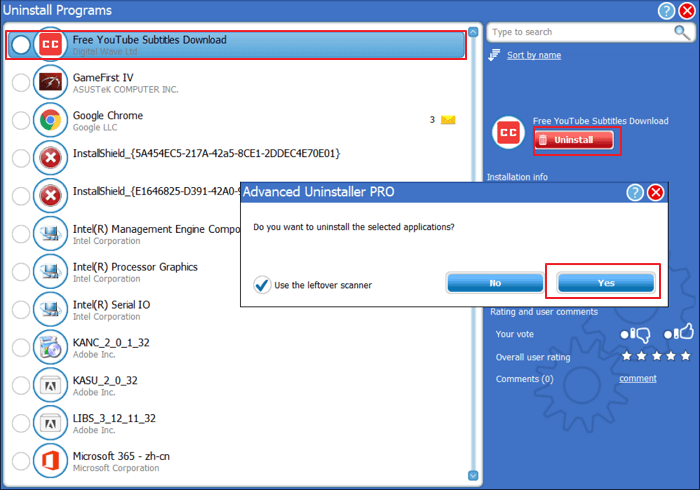
프로그램이 컴퓨터에서 원치 않는 프로그램을 성공적으로 제거할 때까지 참을성 있게 기다리십시오.
#4. 씨클리너 - 무료
포괄적인 무료 소프트웨어 제거 프로그램
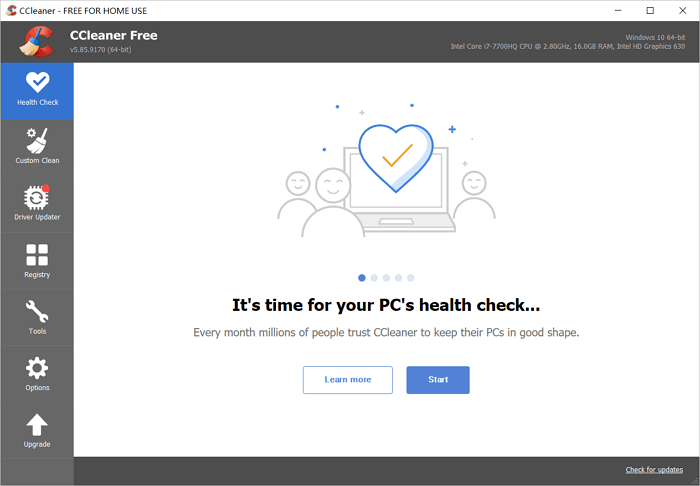
Cleaner는 종합적인 컴퓨터 정리 도구입니다. Windows PC에서 컴퓨터 파일, 앱 및 브라우저 플러그인을 관리하는 데 강력합니다. 표준 청소 기능으로 자격을 갖춘 소프트웨어 제거 프로그램이 됩니다.
제거 프로그램 무료 다운로드: https://www.ccleaner.com/
지원 OS: Windows 10/8/7, Windows Server 2012/2008/2003.
주요 기능:
- Edge, Chrome, IE 등 브라우저 캐시, 방문 기록, 쿠키, 다운로드 기록을 정리합니다.
- 휴지통, 임시 파일, 메모리 덤프, Windows 로그 정리.
- 응용 프로그램, 브라우저, 유틸리티 및 Windows 앱을 제거합니다.
프로그램을 제거하는 방법:
1단계. CCleaner Free를 실행하고 "도구" > "제거"를 클릭하십시오.
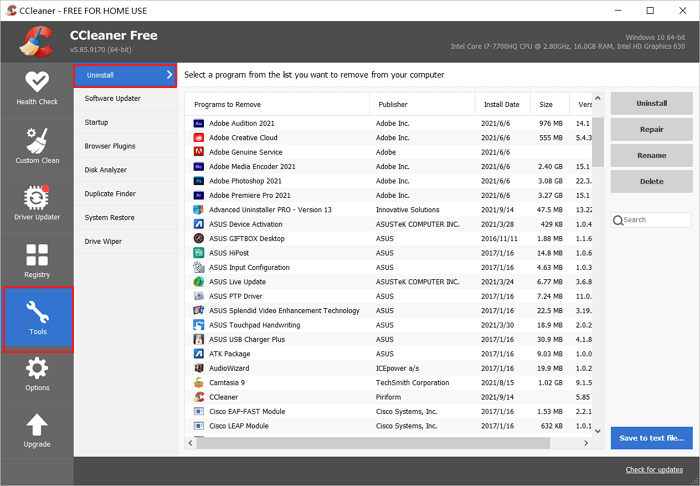
2단계. 제거할 소프트웨어를 선택하고 "제거" > "확인"을 클릭하여 확인합니다.
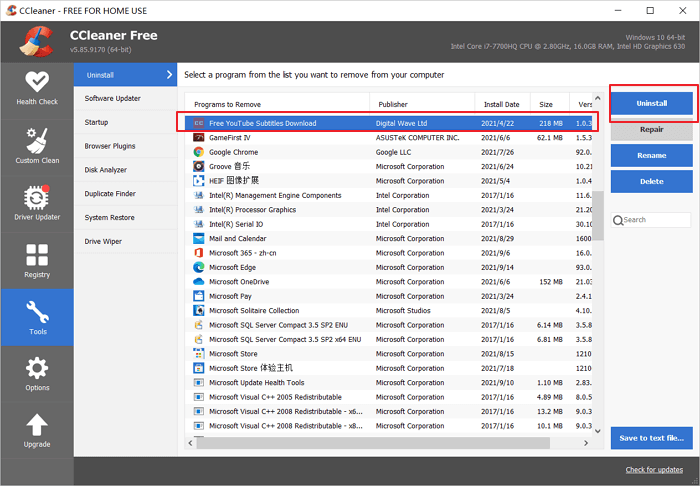
프로세스를 반복하여 PC에서 원치 않는 프로그램을 모두 제거합니다.
#5. EaseUS CleanGenius - 무료
Windows용 100% 무료 소프트웨어 제거 프로그램
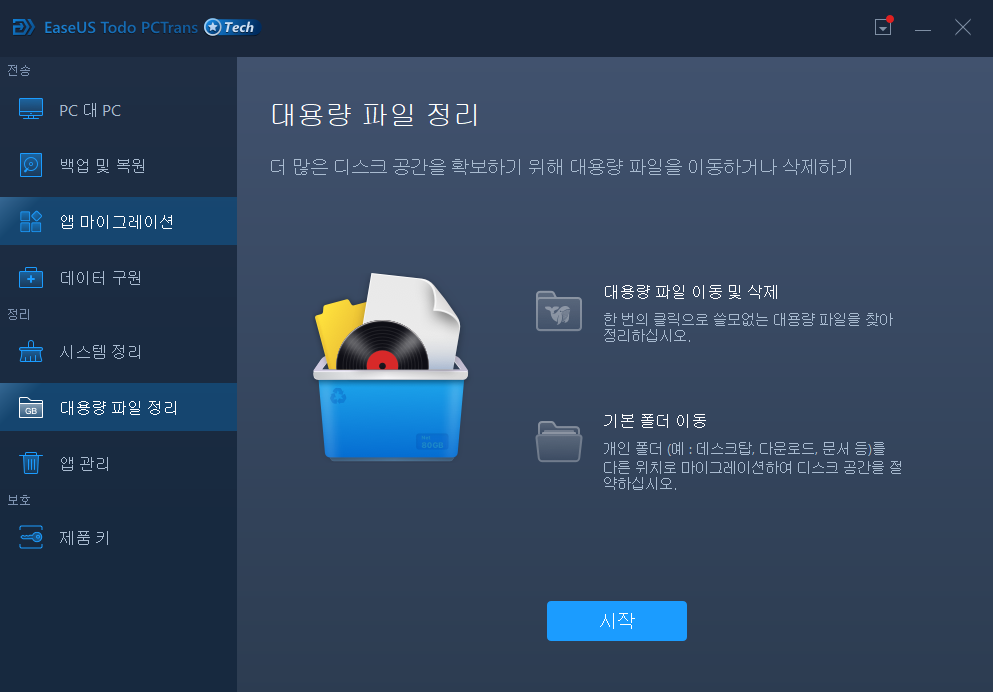
EaseUS CleanGenius는 Windows 사용자를 위한 100% 무료 소프트웨어 제거 프로그램입니다. 모든 수준의 Windows 사용자가 PC에서 정크 파일을 간단히 제거하고 숨겨진 파일을 표시하며 클릭 한 번으로 컴퓨터 성능을 최적화할 수 있습니다.
제거 프로그램 무료 다운로드: 단계 가이드에서 사용할 수 있습니다.
지원되는 OS: Windows 11/10/8.1/8/7/Vista/XP, Windows Server 2022/2019/2016/2012/2008/2003.
주요 기능:
- 정크 파일 정리, PC에서 정크 파일 제거, 디스크 사용량 분석.
- 기록 기록, 브라우저 기록, 쿠키, 다운로드 기록, 앱 기록 및 캐시 등으로 Windows 로고 파일을 정리합니다.
- 시작 프로그램을 비활성화합니다.
- Windows 업데이트를 활성화하거나 비활성화합니다.
- 저장 장치에 숨겨진 파일을 표시합니다.
- 장치에서 쓰기 금지를 제거하고 읽기 전용 드라이브의 잠금을 해제합니다.
- Windows 앱, 설치된 프로그램 및 소프트웨어를 제거합니다.
- 현재 PC에서 Windows 11 호환성을 확인하세요.
소프트웨어 제거 방법:
DOWNLOAD EaseUS CleanGenius를 다운로드하여 컴퓨터에 설치합니다. 이제 컴퓨터에서 소프트웨어 제거를 시작하겠습니다.
1단계. 왼쪽 창에서 "응용 프로그램"을 클릭하고 원치 않는 소프트웨어를 선택한 다음 "제거"를 클릭합니다.
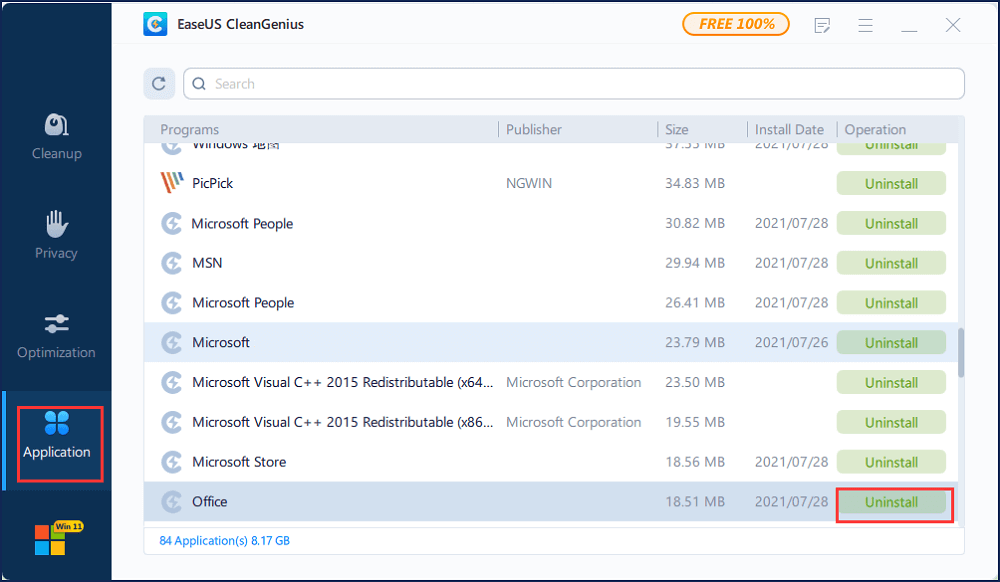
2단계. 원치 않는 소프트웨어 제거를 완료합니다.
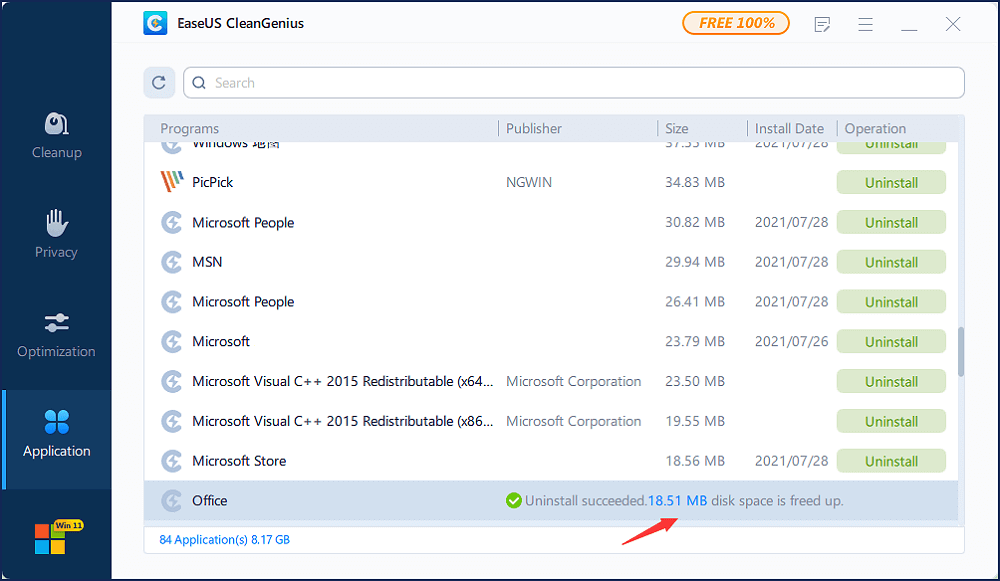
#6. Geek Uninstaller- 무료
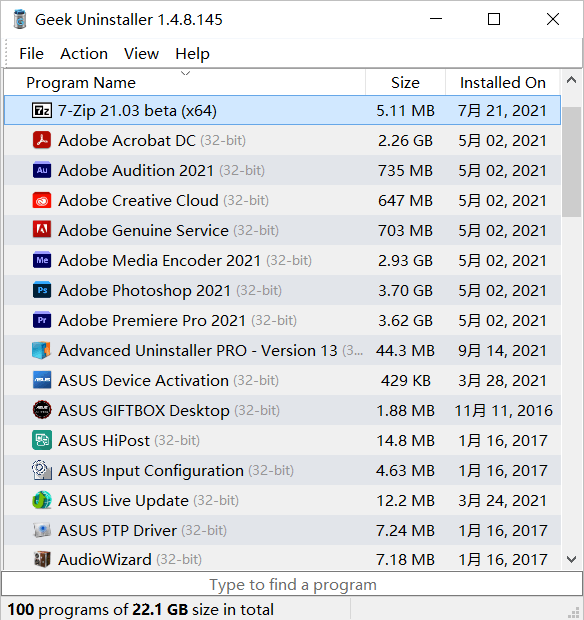
Geek Uninstaller는 Windows 컴퓨터에서 소프트웨어를 제거하는 데 효율적이고 이식 가능합니다. 이를 통해 사용자는 재설치 없이 Windows 앱을 직접 제거할 수 있습니다. 간단한 인터페이스는 Windows 초보자에게 친숙합니다.
제거 프로그램 무료 다운로드: https://geekuninstaller.com/
지원 OS: Widows 10/8.1/8
주요 기능:
- 깨끗한 제거 및 강제 제거.
- Windows 스토어 앱을 제거합니다.
- 휴대용, 설치가 필요하지 않습니다.
소프트웨어 제거 방법:
1단계. Geek Uninstaller exe 파일을 다운로드하여 실행합니다.
2단계. 원치 않는 소프트웨어를 마우스 오른쪽 버튼으로 클릭하고 "제거"를 선택합니다.
"제거"를 클릭하여 작업을 확인합니다.
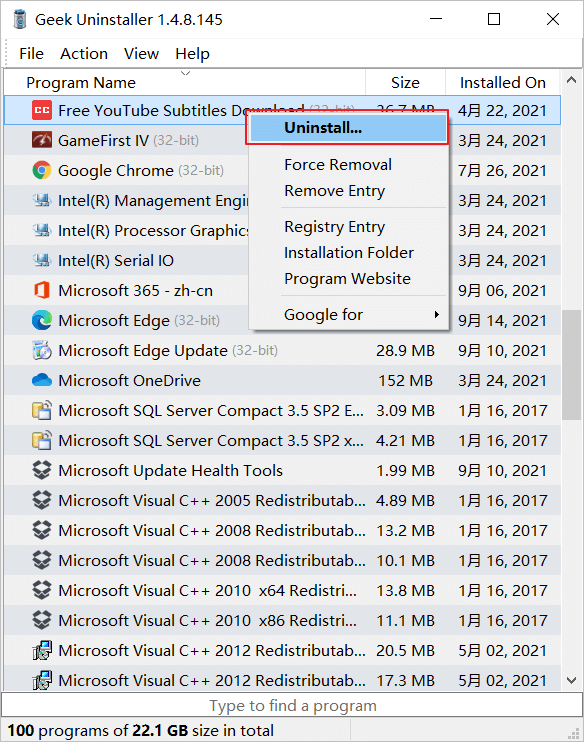
#7. Comodo 프로그램 관리자 - 무료
종합 소프트웨어 관리자 및 제거 프로그램
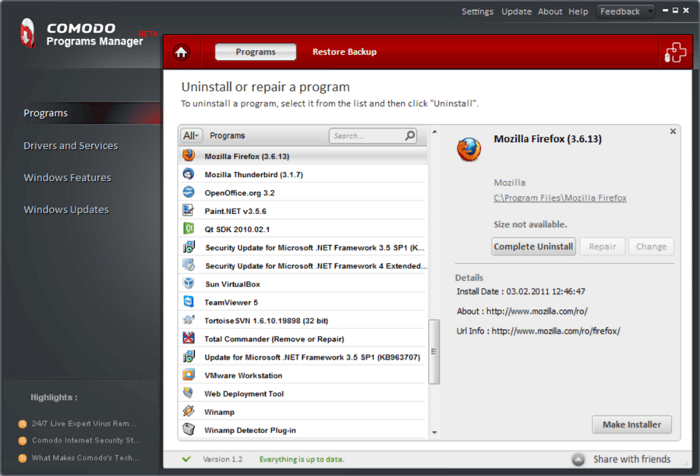
Comodo는 바이러스 백신 소프트웨어로 유명하며 Windows 사용자가 설치된 프로그램을 유연하게 관리할 수 있는 무료 소프트웨어 관리자를 게시합니다.
제거 프로그램 무료 다운로드: https://www.comodo.com/home/support-maintenance/programs-manager.php
지원되는 OS: Windows 8/7/XP/Vista, Windows Server 2003/2008
주요 기능:
- Windows 업데이트, 드라이버를 제거합니다.
- 프로그램을 제거합니다.
- 프로그램 기록, 크기 및 세부 정보를 봅니다.
사용하는 방법:
1단계. Comodo 프로그램 관리자를 시작하고 왼쪽 창에서 "프로그램"을 클릭합니다.
2단계. 제거할 대상 프로그램을 선택하고 오른쪽 창에서 "완전 제거"를 클릭합니다.
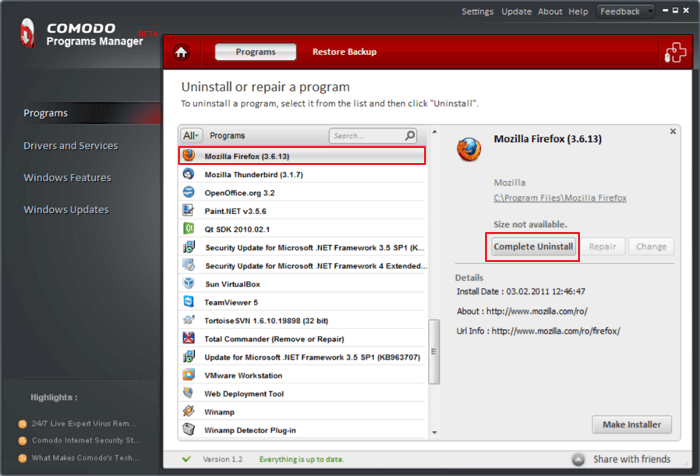
3단계. "계속"을 클릭하여 프로세스를 완료합니다.
원하지 않는 앱을 쉽게 삭제하려면 신뢰할 수 있는 소프트웨어 제거 프로그램에 문의하십시오.
Windows 컴퓨터에서 프로그램을 완전히 제거하려면 Windows 앱 및 기능 도구를 사용하는 것이 한 가지 방법입니다. 더 쉬운 솔루션을 위해서는 이 페이지에서 권장하는 안정적인 소프트웨어 제거 도구가 필요합니다.
EaseUS Todo PCTrans는 프로그램을 즉시 제거할 수 있습니다. 일부 오류가 PC에서 손상되었을 때 프로그램 복구 도구로 적용할 수도 있습니다.
- 무료 소프트웨어 제거 도구의 경우 CCleaner, EaseUS CleanGenius 및 Geek Uninstaller를 가장 먼저 고려해야 합니다.
- 신뢰할 수 있는 소프트웨어 제거 프로그램에 도움을 요청하면 컴퓨터에서 원치 않는 앱을 쉽게 삭제할 수 있습니다.



